眾所周知,Office辦公軟件中的Word文檔是我們常用的工具,經常用Word辦公的朋友可能會遇到這樣或那樣的問題,對其中一些問題,始終不得其解,現將如何解決Word軟件中“行距不等”的問題 及解決的方法告知,以此共勉。
大家在Word文檔中某一行使用“公式編輯器”輸入數學公式後,往往公式所在行的行距明顯變大,就好像公式把這一行和其它行給撐開了一樣,非常不美觀,使用改變行距的命令也不行,怎麼辦呢?
解決它有兩種方法:
解決Word中“行距不等”問題的方法一:
點擊“文件”菜單下的“頁面設置”項。在“文檔網格”標簽頁中的“網格”一欄,勾選“無網格”項。這樣能很大程度上緩解行距不等的情況,然後再進行公式大小的微調,就能取得很好的顯示效果。
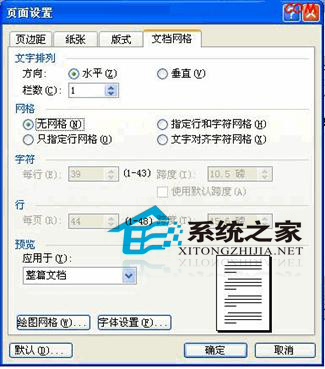
解決Word中“行距不等”問題的方法二:
首先是修改公式大小,點擊要修改的數學公式,每個公式又六個控制點,將鼠標移動到控制點上,當光標變成“雙箭頭”時,通過拖動我們可以把縮小減小行距。這種方法適用於只含有極少符號的數學公式,如果符號過多,縮小後的公式會因為字體過小而看不清楚。
以上的兩種方法,都可以解決Word中的行距不等的問題,這對於常用Word來工作的人說,是一個很好的讓自己的文檔變得美觀的一個好方法.在你使用Word編輯文檔時,或許你會遇到相同的問題,影響正常工作。看了上文的這些編輯故障問答,或許能夠讓你頓開茅塞。因此,對於以上的方法希望有此用處的朋友好好記一下。